▶︎動画でも話してるので、文章読むのが面倒な方はこちらをみてもらえればと思います。
今回は無料で使える画像編集AIツールClipDropについてご紹介します。
ClipDropを使うと人物の切り抜きや存在しない部分を保管させたりリサイズをシンプルな操作で行えます。
是非最後までご覧いただいてClipDropを使いこなせるようになりましょう。
これを読めば誰でも簡単にクオリティーの高いAI美女が作れるようになっているので興味がある人は、下のバナーをクリックして購入してみてね🎶
これが無料?画像編集AIツール「ClipDrop」の使い方
それでは早速ClipDropの使い方を確認していきましょう。
まず以下のClipDropのサイトにアクセスします
ClipDropのサイトを表示したら「Try for free」と書かれているボタン をクリックします。
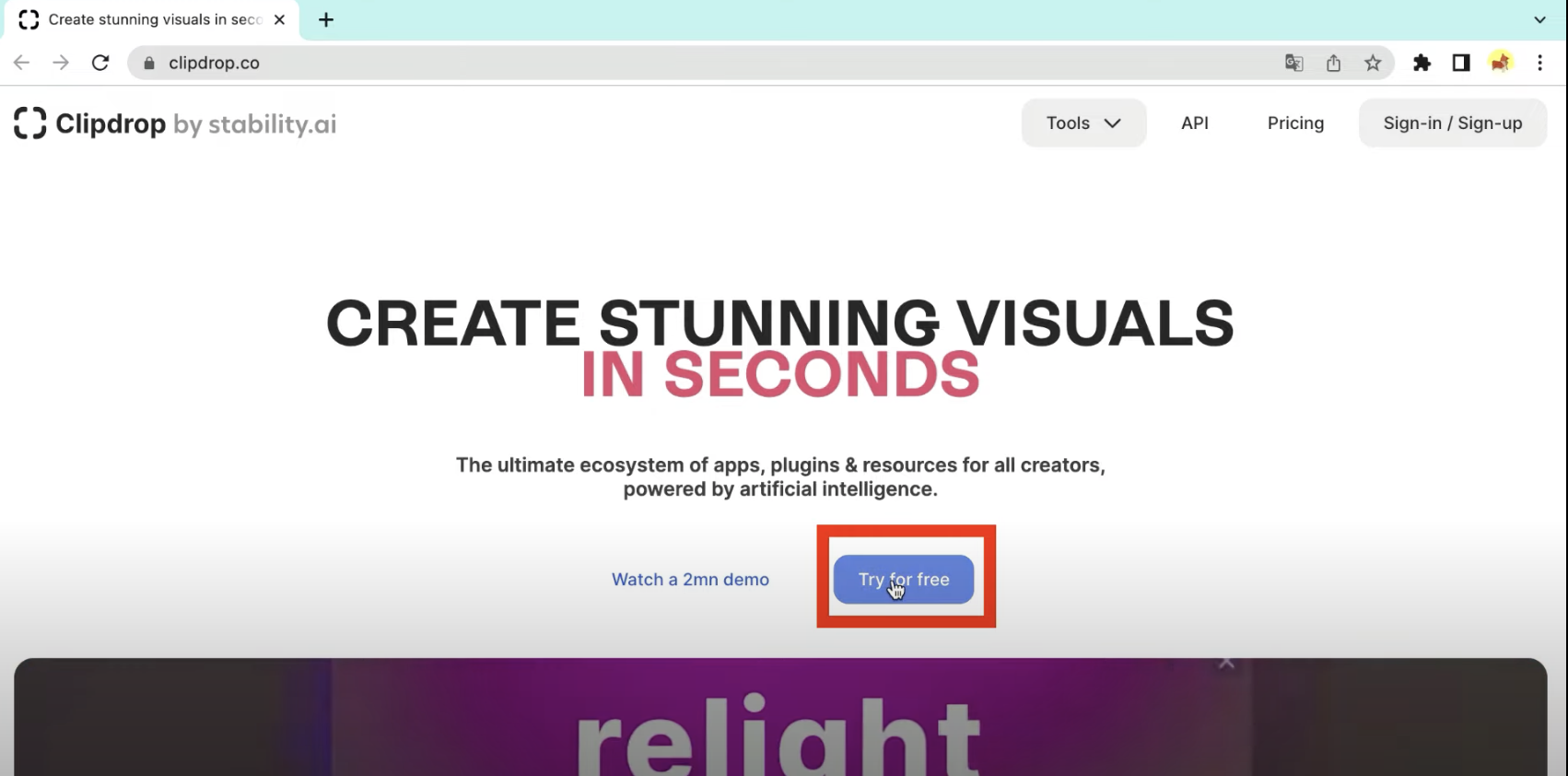
すると下の画面にスクロールされます。
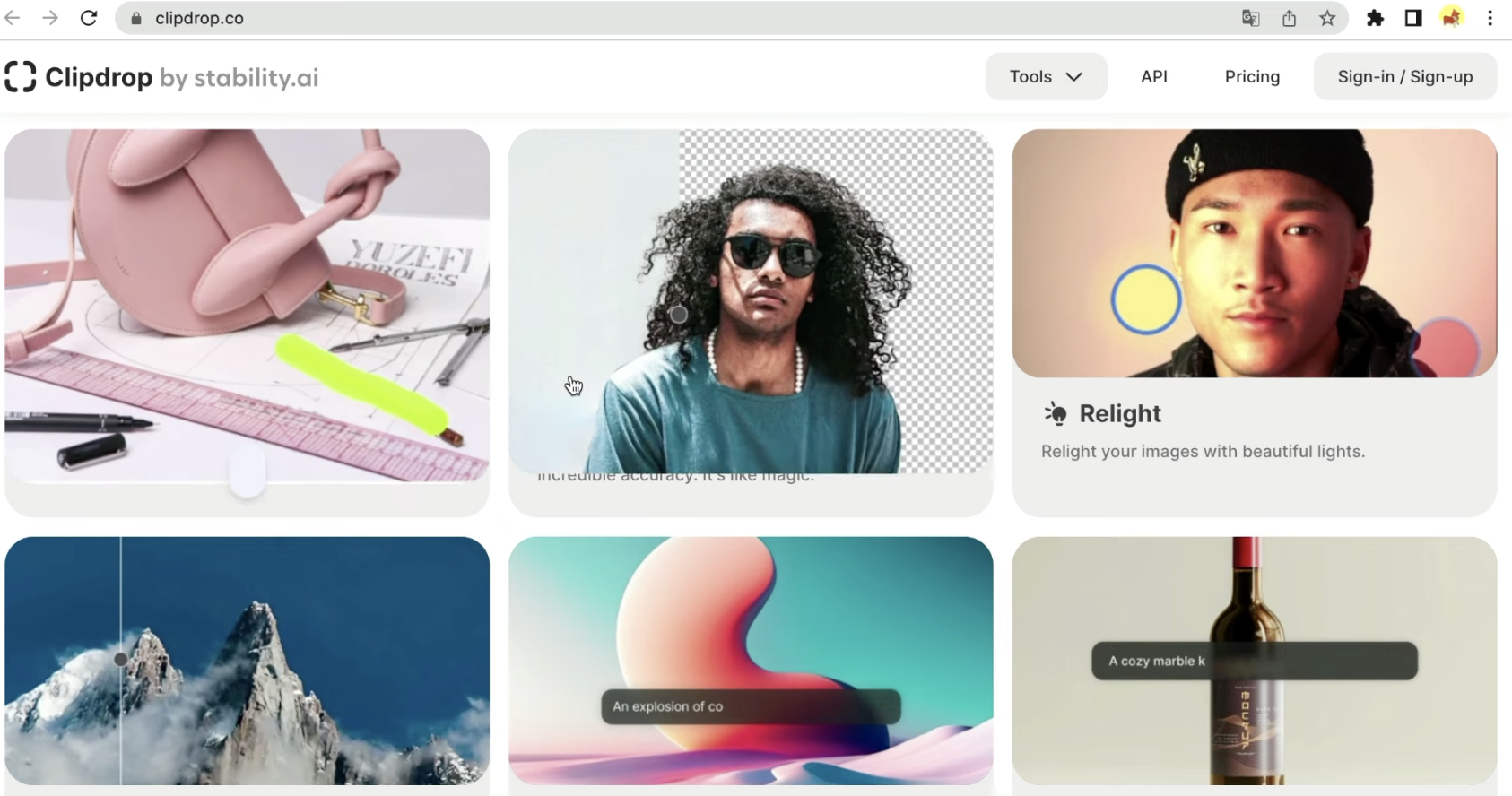
ClipDropではいくつかの機能が用意されていますが今回は3つご紹介します
機能1:Uncropの使い方
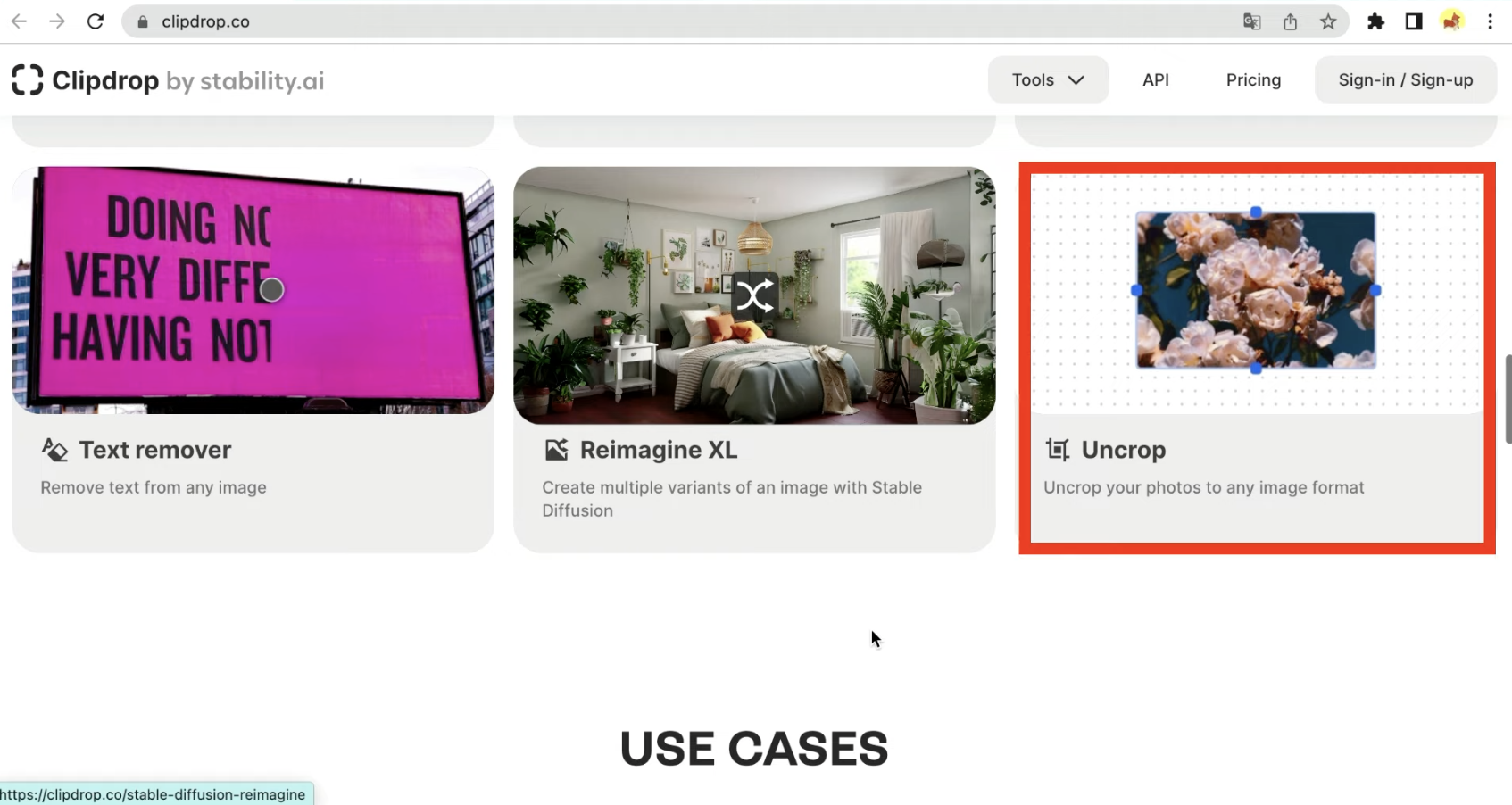
まずはUncropという機能についてご紹介します。こちらの機能は画像の足りない部分をAIが勝手に生成してくれる機能です。
まずは変更したい画像をアップロードします。
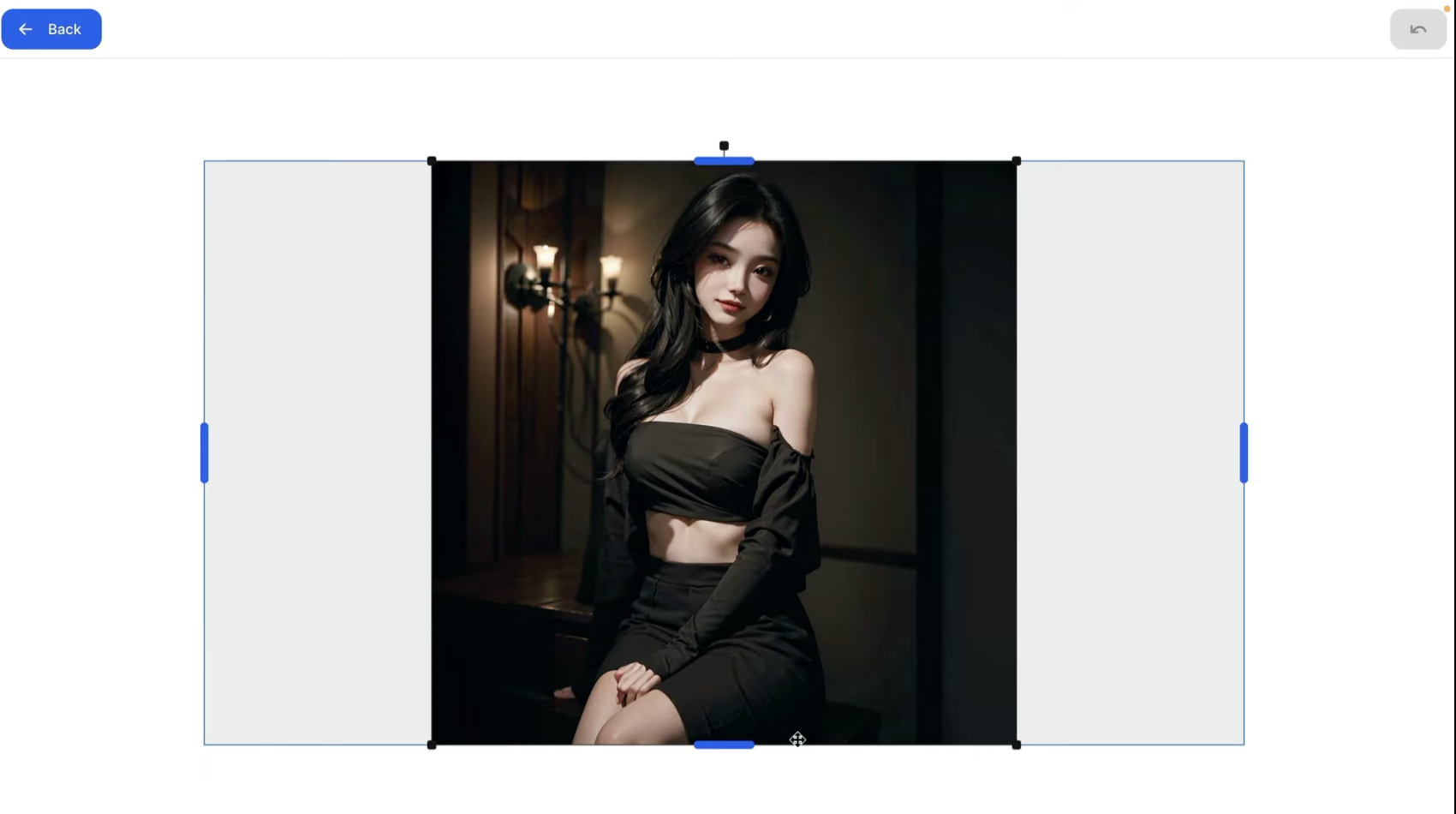
今回はこの写真をアップロードしました。
この状態で下にあるNEXTと書かれているボタンをクリックします
そうすると 画像になかった部分を自動的に生成してくれます。
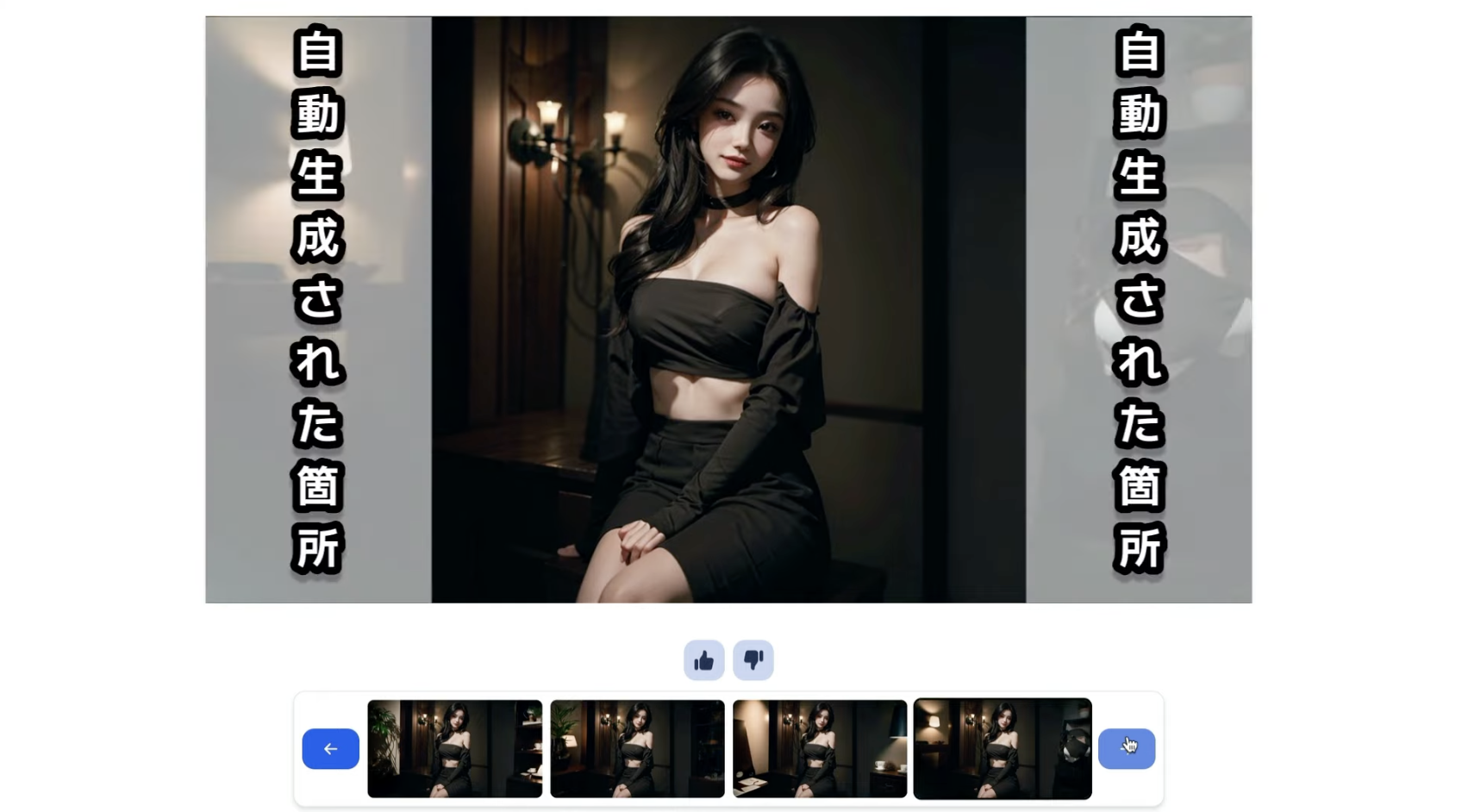
たったこれだけの操作で存在していなかった部分の画像が生成されます。
簡単すぎてびっくりですよね。
生成した画像をパソコンに保存するには右上にあるダウンロードと書かれているボタンをクリックします。
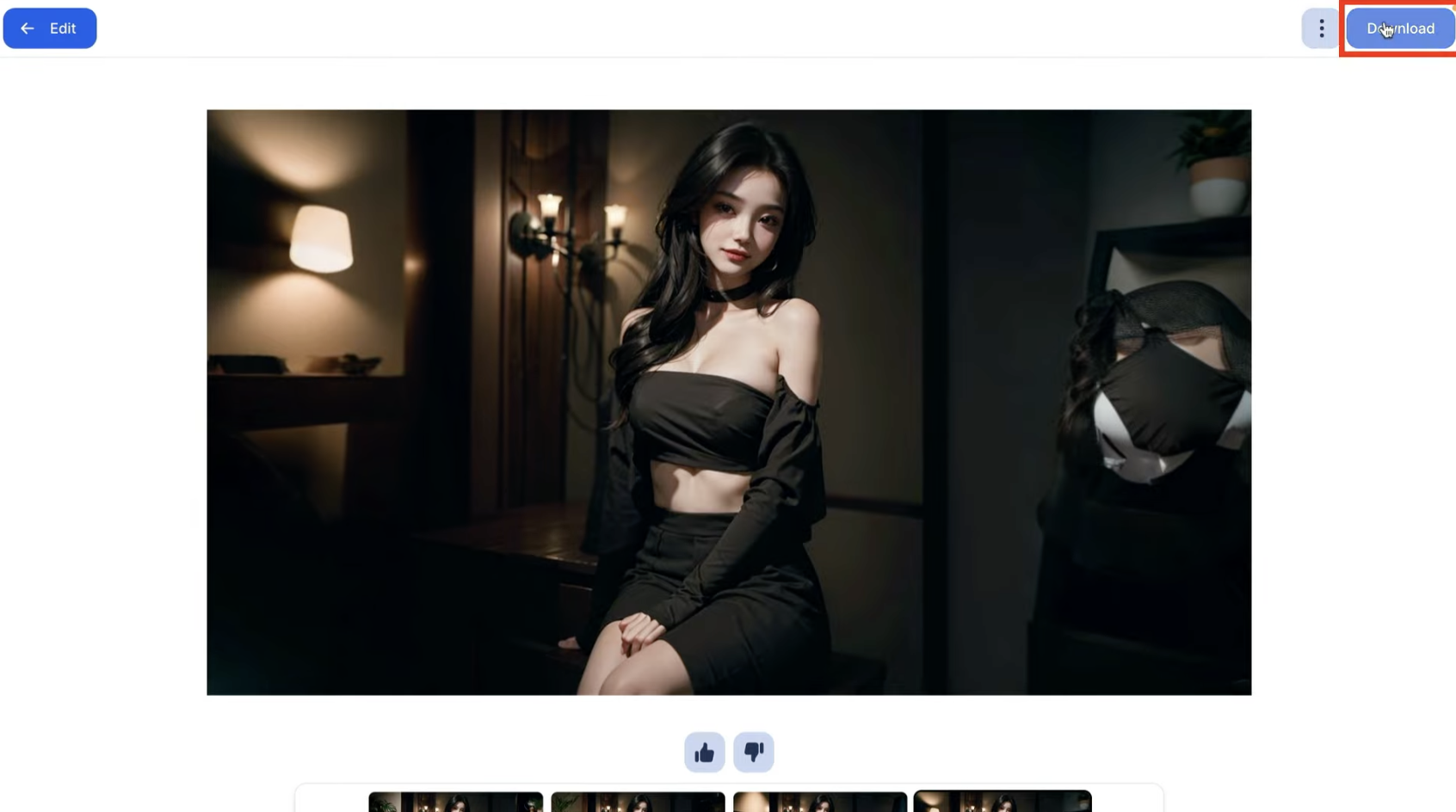
これで作成された画像を自分のパソコンに保存することができます。
機能2:Cleanupの使い方
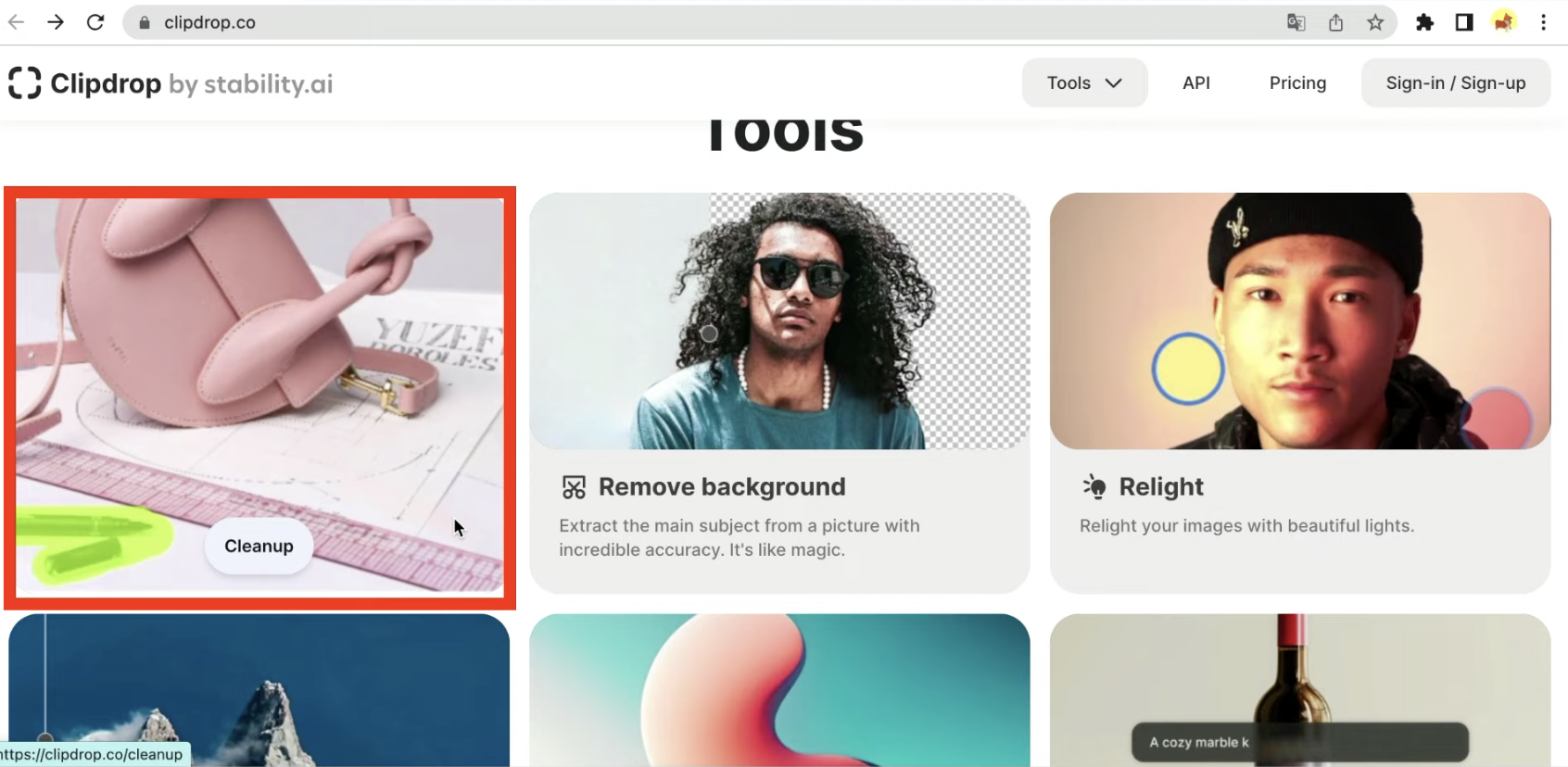
2つ目の機能はCleanupです。
こちらの機能では画像の一部分を削除することができます。
Uncropと同様にまずは画像をアップロードします
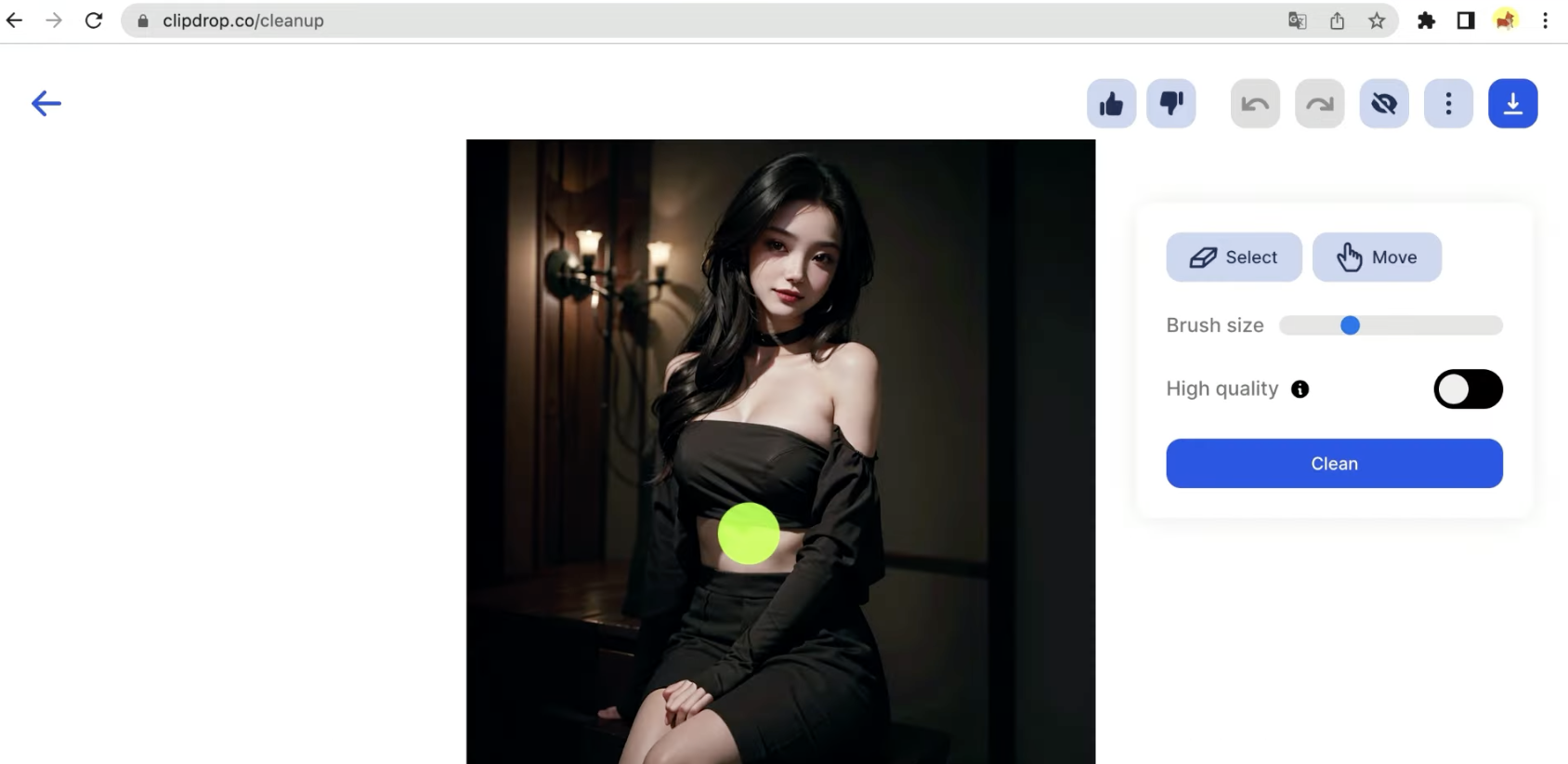
次に画像の中から削除したい部分を選択します。
今回は後ろの灯の部分を選択してみました。
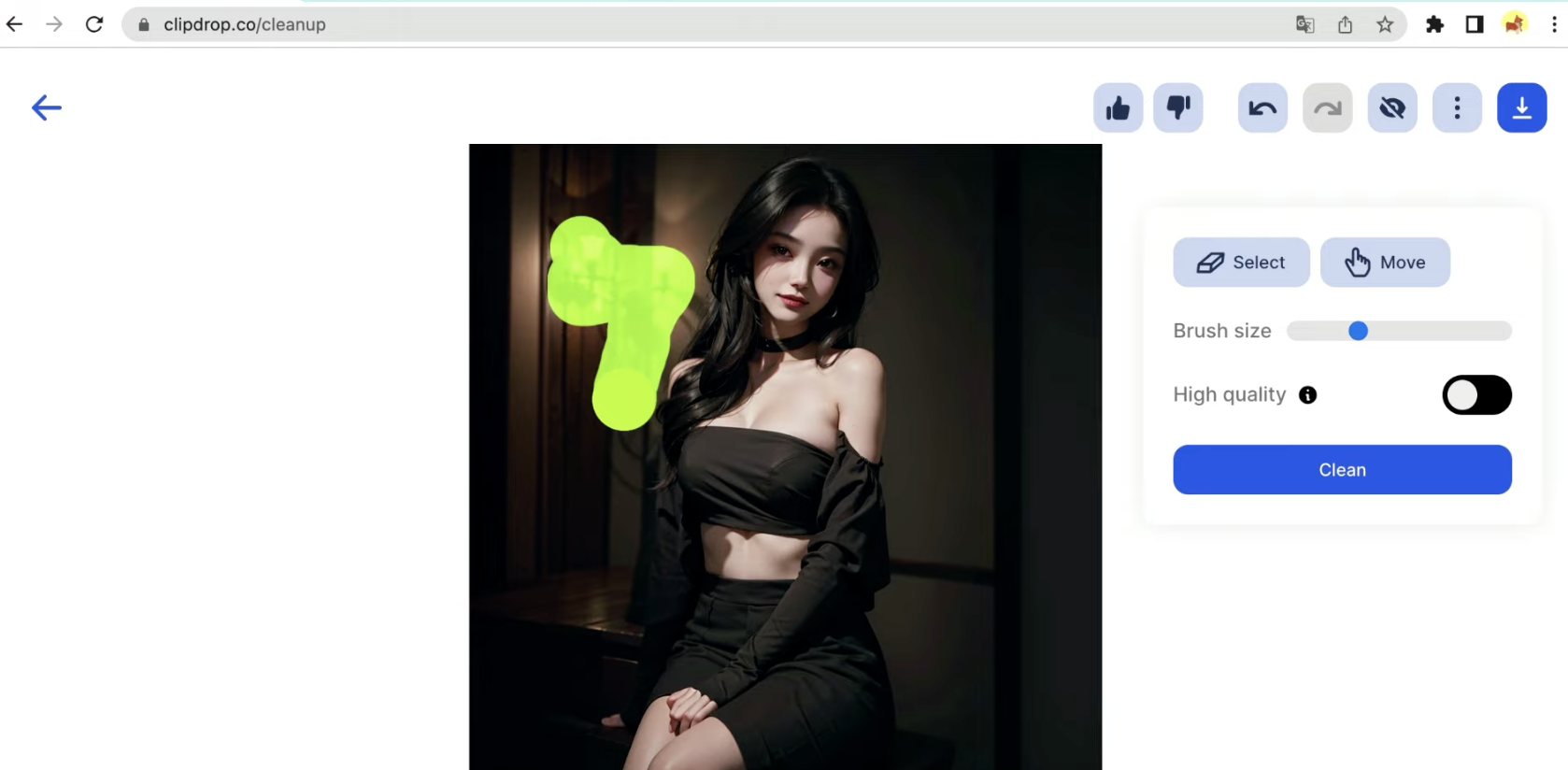
選択が終わったら「Clean」と書かれているボタンをクリックします。
そうすると選択した部分を取り除いてくれます。
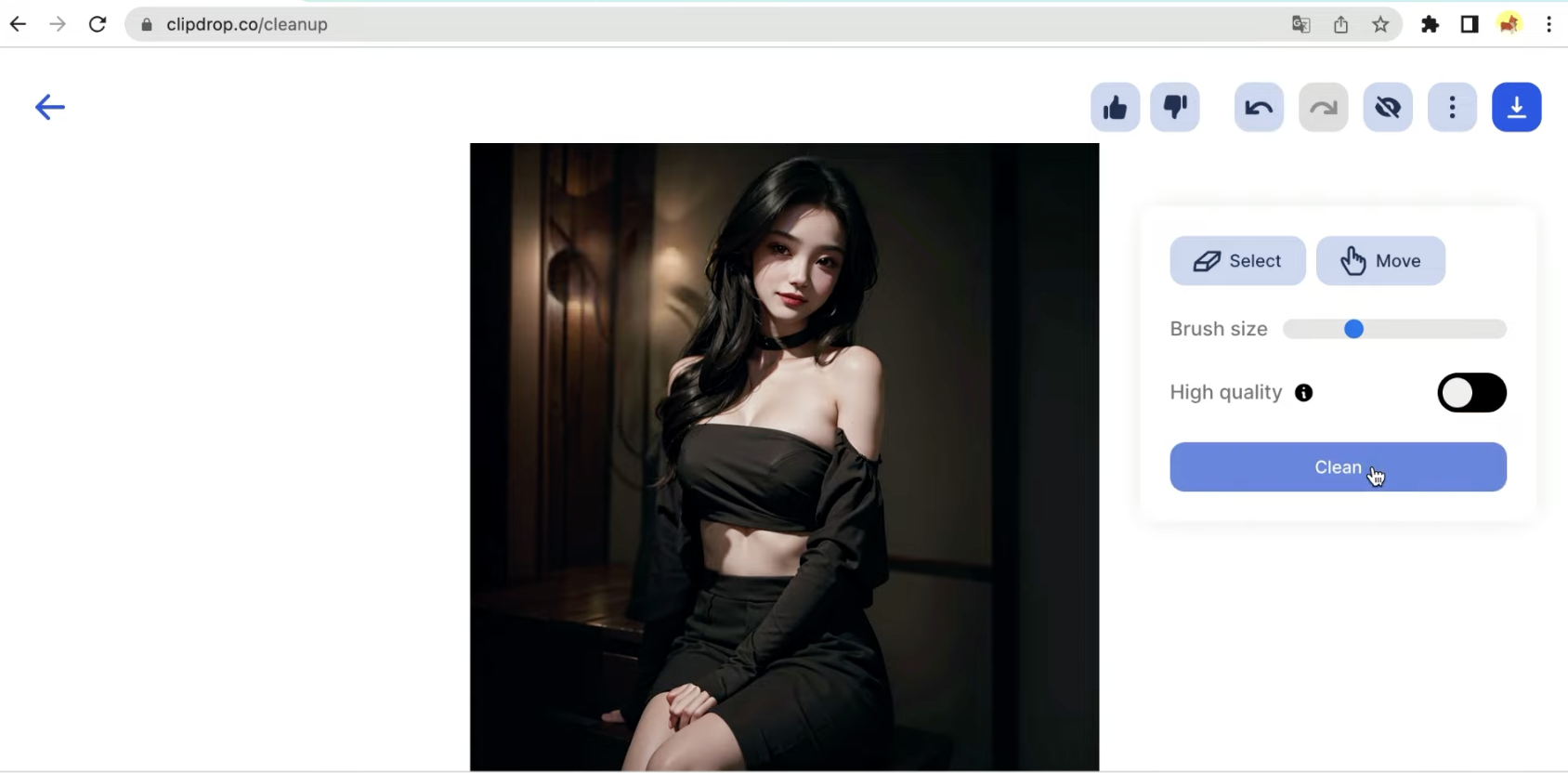
自動で背景も調整してくれるのはありがたいですね!
これを読めば誰でも簡単にクオリティーの高いAI美女が作れるようになっているので興味がある人は、下のバナーをクリックして購入してみてね🎶
機能3:Remove backgroundsの使い方
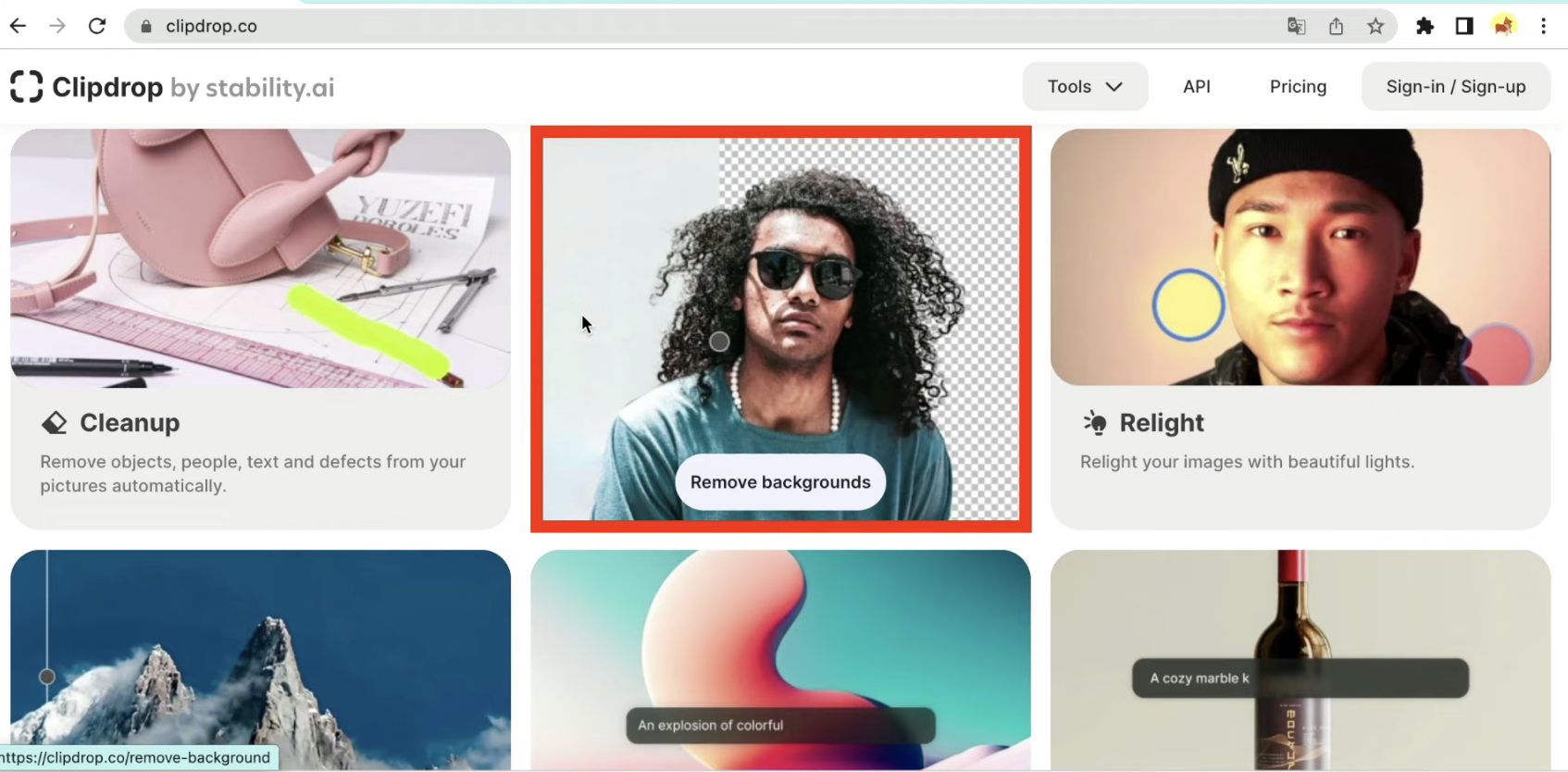
最後の機能がRemove backgroundsです。
この機能はシンプルでアップロードした画像の人物の背景部分を削除してくれます
これまでの機能と同様に画像をアップロードします。
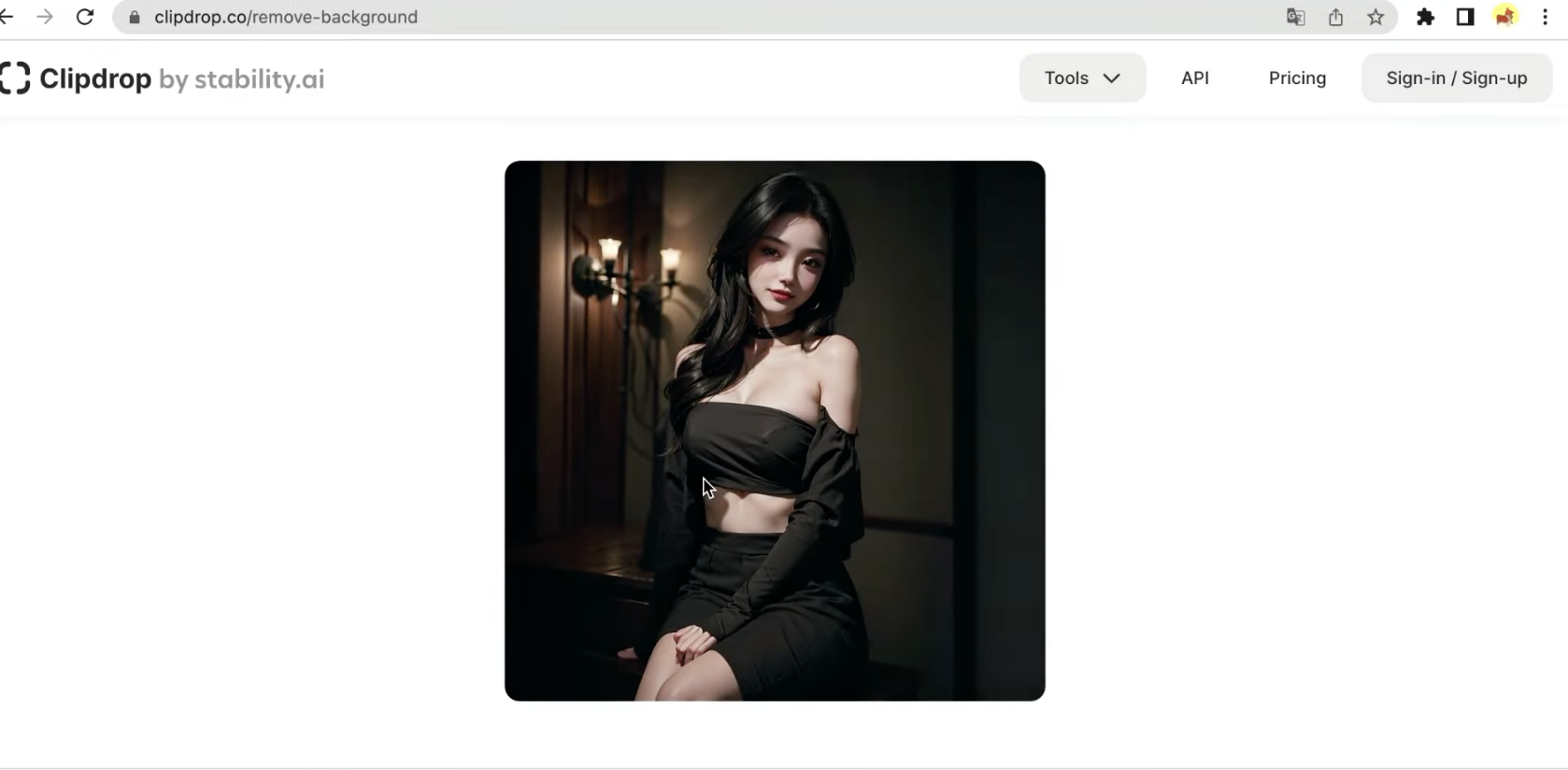
アップロードしたら自動的に背景の部分と画像に映っているものを特定して背景の部分だけを削除してくれます。
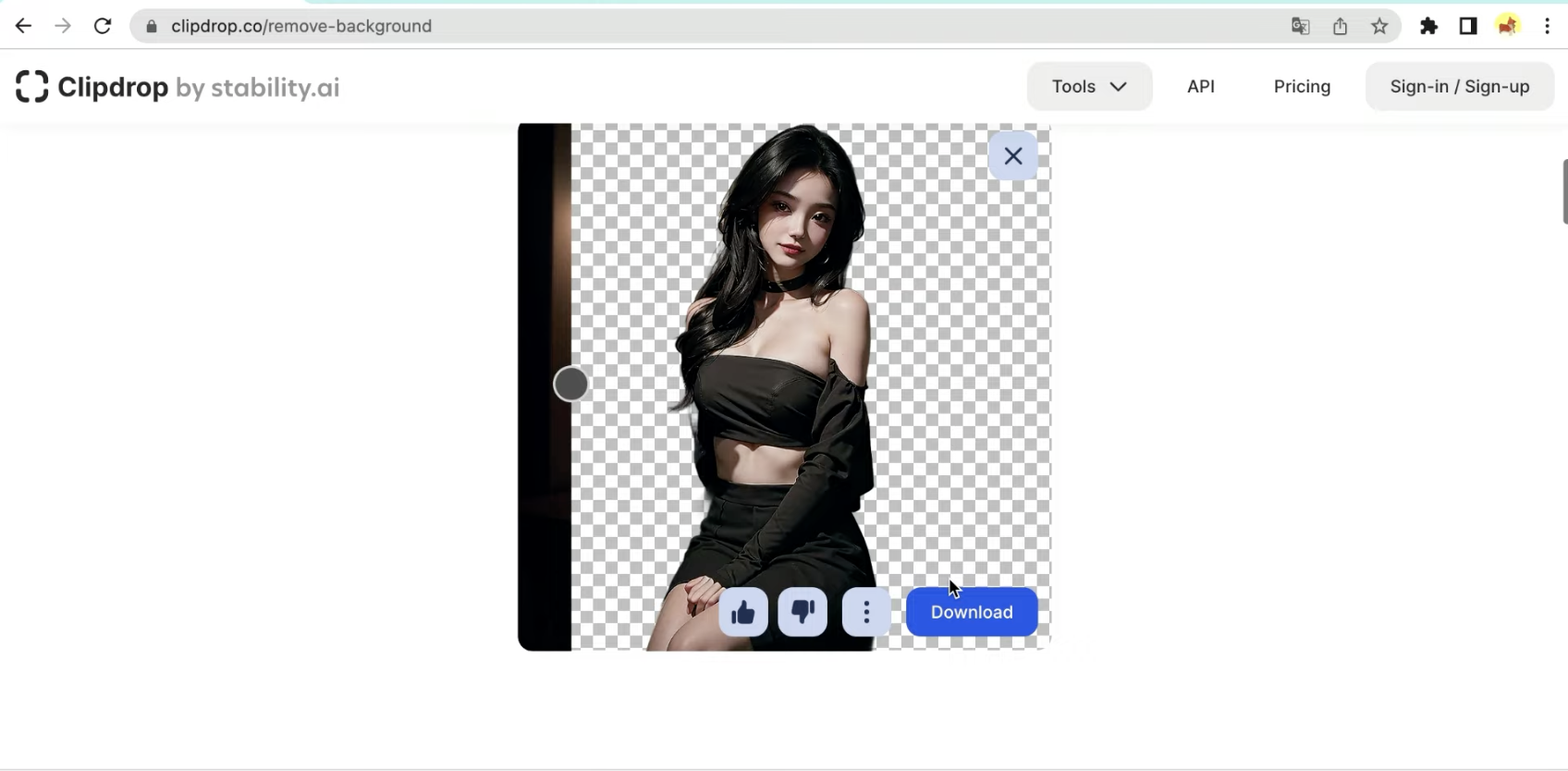
こんな風にClipDropでは様々な機能を使うことができます。
是非今回の記事を参考にいろんな機能をAI画像生成を楽しんでくださいね🎵









